在centos系统中,为用户授予sudo权限是一项重要的操作,它允许普通用户执行需要管理员权限的命令,以下将详细介绍如何在CentOS中为用户授予sudo权限,确保内容准确、全面且逻辑清晰。
一、
在CentOS中,sudo(SuperUser Do)是一个强大的命令行工具,允许普通用户以超级用户(root)的权限运行命令,为了实现这一功能,系统管理员需要对用户的sudo权限进行配置,本文将介绍两种主要的方法来为用户授予sudo权限:将用户添加到wheel用户组和直接修改/etc/sudoers文件。
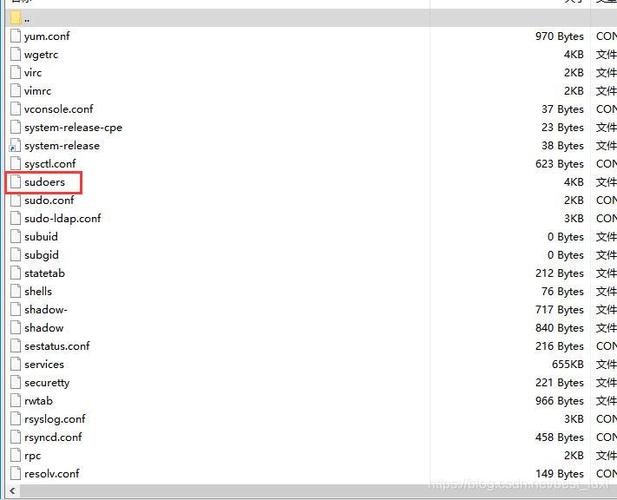
二、前提条件
1、用户存在:确保要授权的用户已经存在于系统中,如果用户不存在,可以使用useradd命令创建新用户。
2、root权限:由于修改sudo权限涉及系统配置文件,因此需要具备root权限或使用sudo提权。
三、方法一:将用户添加到wheel用户组
在CentOS中,wheel用户组是默认拥有sudo权限的用户组,将所有想要授予sudo权限的用户添加到这个用户组是一种简单且推荐的方法。
1、查看当前用户组:
可以使用groups命令查看用户所属的用户组,要查看用户testuser所属的用户组,可以运行:
- groups testuser
2、添加用户到wheel用户组:
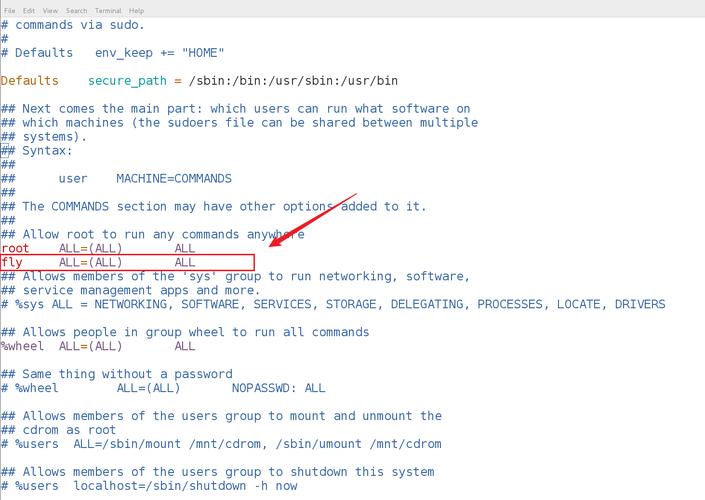
使用usermod命令将用户添加到wheel用户组,假设要添加的用户名为testuser,可以运行以下命令:
- sudo usermod aG wheel testuser
aG选项表示追加用户到指定的附加组。
3、验证sudo权限:
切换到testuser用户,并尝试运行一个需要sudo权限的命令,如sudo whoami,如果一切正常,系统将提示输入testuser的密码,然后显示“root”,表示sudo权限已成功授予。
四、方法二:直接修改/etc/sudoers文件
虽然将用户添加到wheel用户组是最简便的方法,但在某些情况下,可能需要更精细地控制用户的sudo权限,这时可以直接编辑/etc/sudoers文件。
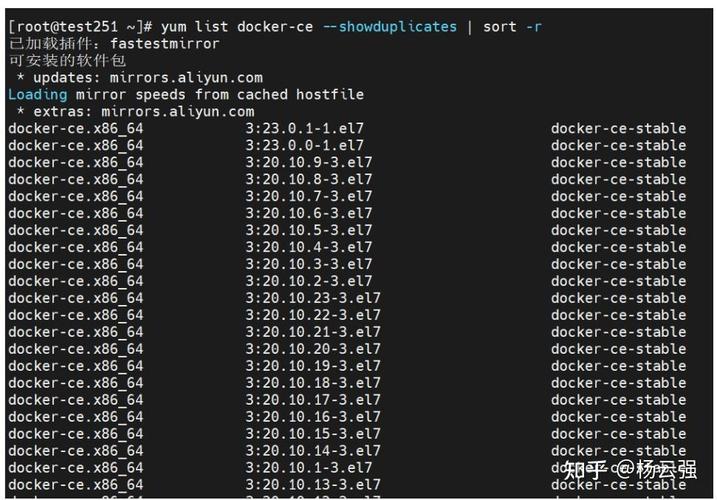
1、备份sudoers文件:
在进行任何修改之前,建议先备份当前的sudoers文件,以防万一出现问题可以恢复。
- sudo cp /etc/sudoers /etc/sudoers.bak
2、编辑sudoers文件:
使用visudo命令编辑sudoers文件,visudo是一个专门用于编辑sudoers文件的命令,它会在保存时检查文件语法的正确性,避免因语法错误导致的sudo无法使用的问题。
- sudo visudo
3、添加用户权限:
在打开的编辑器中,找到类似以下的行(可能已经被注释掉):
- # User privilege specification
- root ALL=(ALL) ALL
在这行下面添加你想要授予sudo权限的用户和相应的权限,要允许用户testuser在所有主机上以root身份运行所有命令,可以添加以下行:
- testuser ALL=(ALL) ALL
如果只想允许用户运行特定的命令,如ping和ifconfig,可以这样写:
- testuser ALL=(ALL) /sbin/ifconfig, /bin/ping
4、保存并退出:
根据你使用的编辑器(如vim),按下Esc键,然后输入:wq并回车以保存并退出编辑器。
5、验证sudo权限:
与方法一相同,切换到相应用户并尝试运行需要sudo权限的命令来验证权限是否已正确授予。
五、注意事项
1、谨慎操作:修改sudoers文件时务必小心,因为错误的配置可能导致sudo无法使用,进而影响系统的正常运行。
2、最小权限原则:在授予sudo权限时,应遵循最小权限原则,即仅授予用户完成其工作所需的最小权限集合,以减少安全风险。
3、定期审查:定期审查sudoers文件和用户权限,确保没有不必要的权限被滥用或遗忘。
通过以上两种方法,你可以在CentOS系统中有效地为用户授予sudo权限,根据实际需求选择合适的方法,并注意遵循安全最佳实践。










